Meldingen uitschakelen in Windows 10
In Windows 10 is er een nieuwe functie genaamd Berichtencentrum. Terwijl u het besturingssysteem gebruikt, toont het u meldingstoosts op het bureaublad. Dit omvat feedbackverzoeken in Windows 10 Technical Preview, Windows Update-meldingen, beveiligingswaarschuwingen enzovoort. Er is een truc waarmee je meldingen in Windows 10 kunt verwijderen.
Ten eerste kunt u de contextmenu-optie van het systeemvakpictogram Berichtencentrum gebruiken. Klik er met de rechtermuisknop op en bekijk het submenu dat zegt: Meldingen verbergen voor: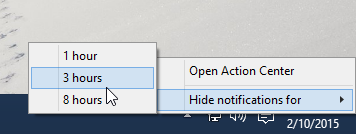
Daar kun je meldingen voor 1, 3 en 8 uur verbergen.
Met een eenvoudige registeraanpassing kunt u meldingen volledig uitschakelen. Een neveneffect van deze tweak is dat de Quick Actions-knoppen uit het Berichtencentrum verdwijnen, maar je hebt helemaal geen last van vervelende toasts. Daar gaan we.
- Open Register-editor.
- Ga naar de volgende registersleutel:
HKEY_LOCAL_MACHINE\Software\Microsoft\Windows\CurrentVersion\ImmersiveShell
Tip: zie met één klik naar de gewenste registersleutel springen.
- Stel de GebruikActionCenterExperience DWORD-waarde hier op 0.
Zie de volgende schermafbeelding: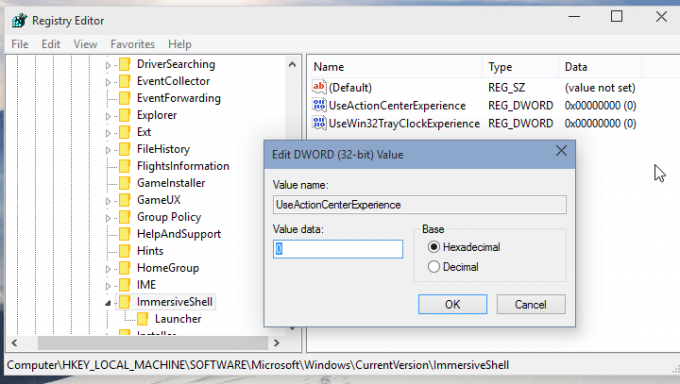
- Herstart de Explorer-shell.
Dat is het. Je bent klaar. Deze truc zal ook uitschakelen Snelle acties:
Om toastmeldingen te herstellen, stelt u de parameter UseActionCenterExperience in op 1 en start u Explorer opnieuw.


